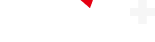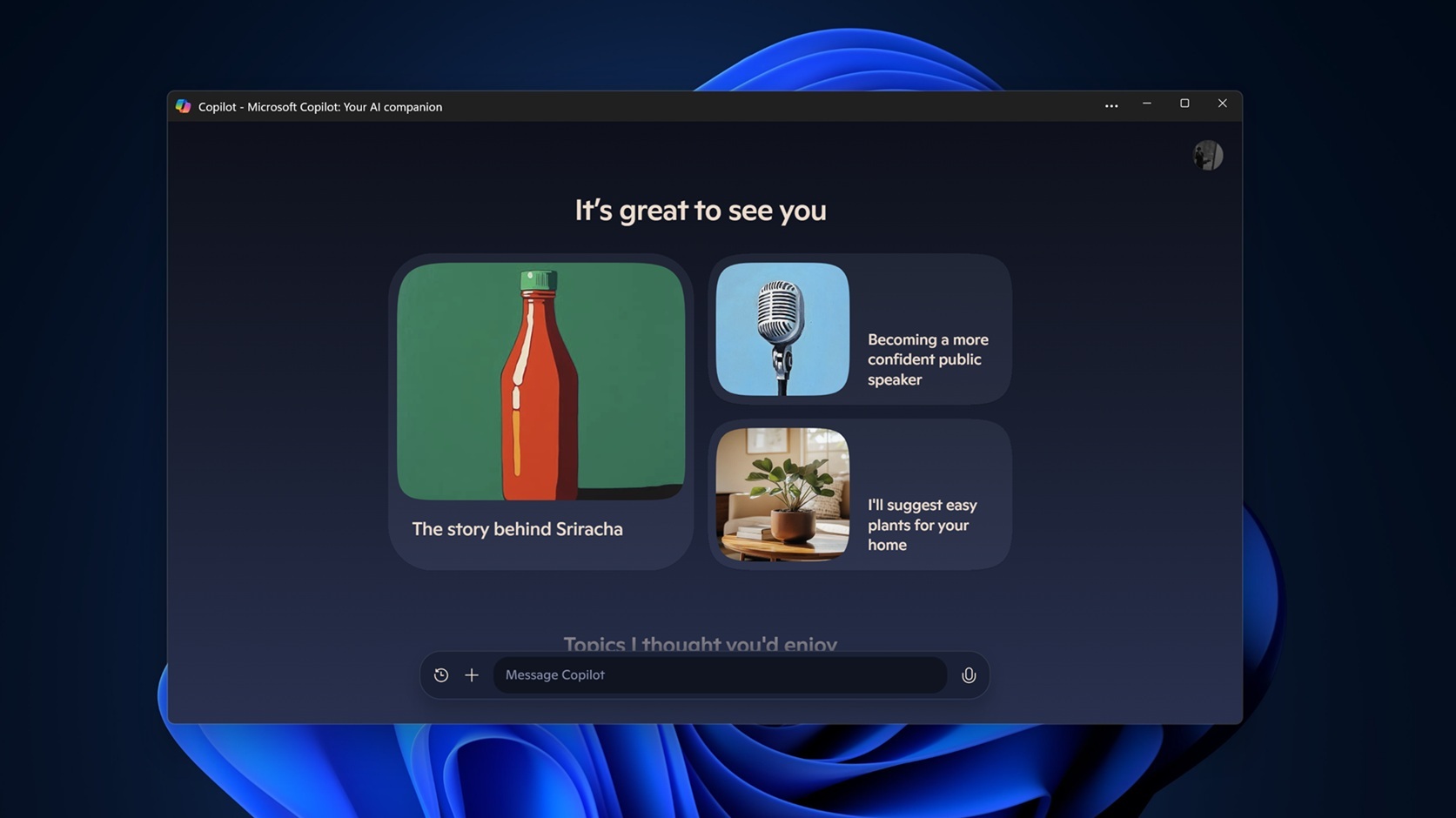
您现在就可以前往微软应用商店查看更新,如果还没有看到,应该很快就会出现。 与之前的 Copilot 版本不同,微软自豪地表示新的 Copilot 是"原生"的,而不是 PWA(渐进式网络应用)。
微软在 2024 年 12 月 10 日的一篇博文中指出:"通过此次更新,之前的 Copilot 渐进式 Web 应用程序 (PWA) 将被本机版本所取代。安装 Copilot 应用更新后,当您运行 Copilot 时,您将看到它出现在系统托盘中。"
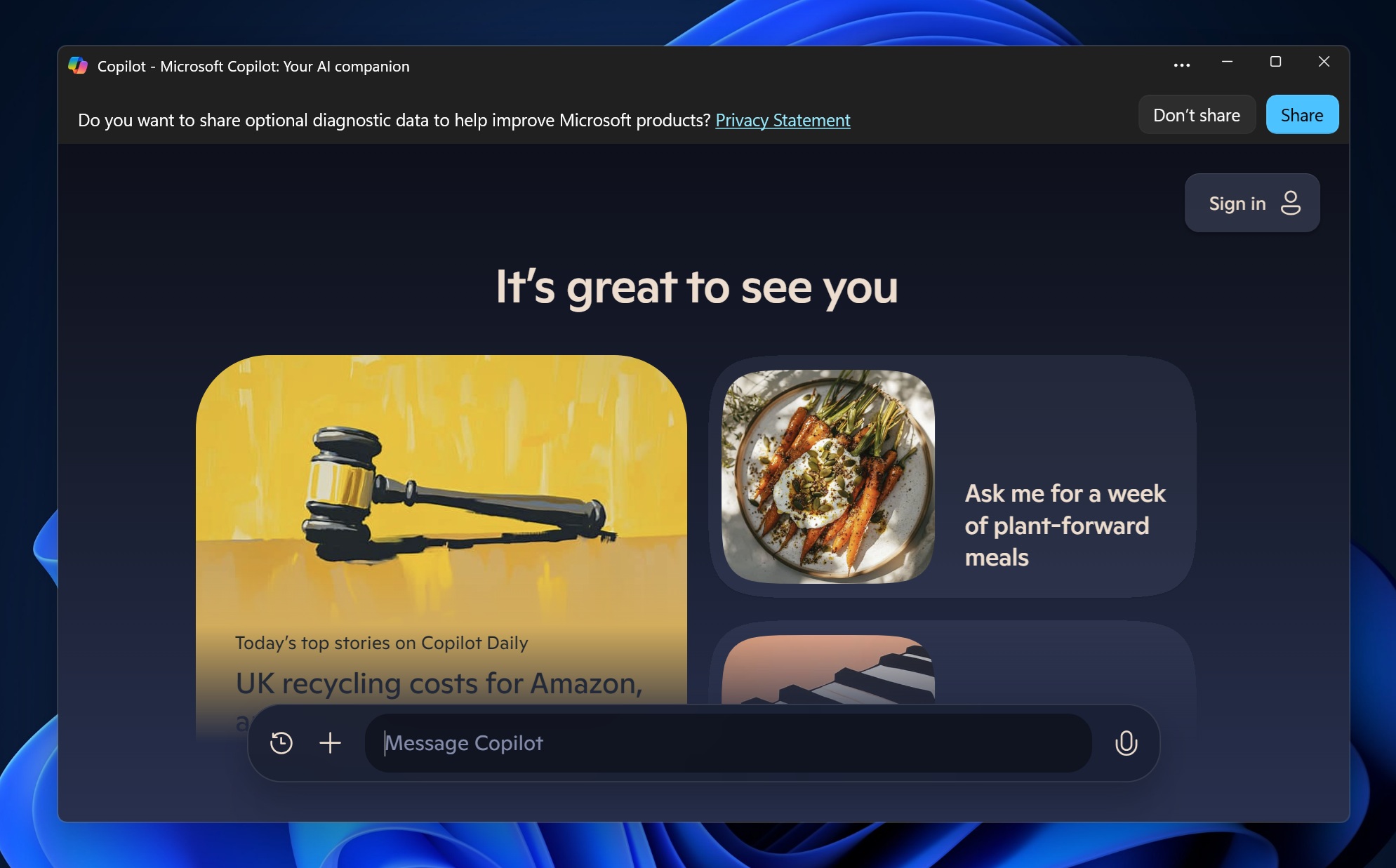
从某种程度上说,新版 Copilot 的确比以前的版本更"原生",但不能否认的是,所谓的原生 Copilot 应用程序仍然是高度基于网络的,因为它会在基于 Microsoft Edge 的 WebView 中加载 copilot.microsoft.com。 这种方法很新颖,也更"原生",但并没有什么明显的区别。
新的"原生"Copilot 在性能方面比前两个 PWA 差,因为它会消耗更多内存。
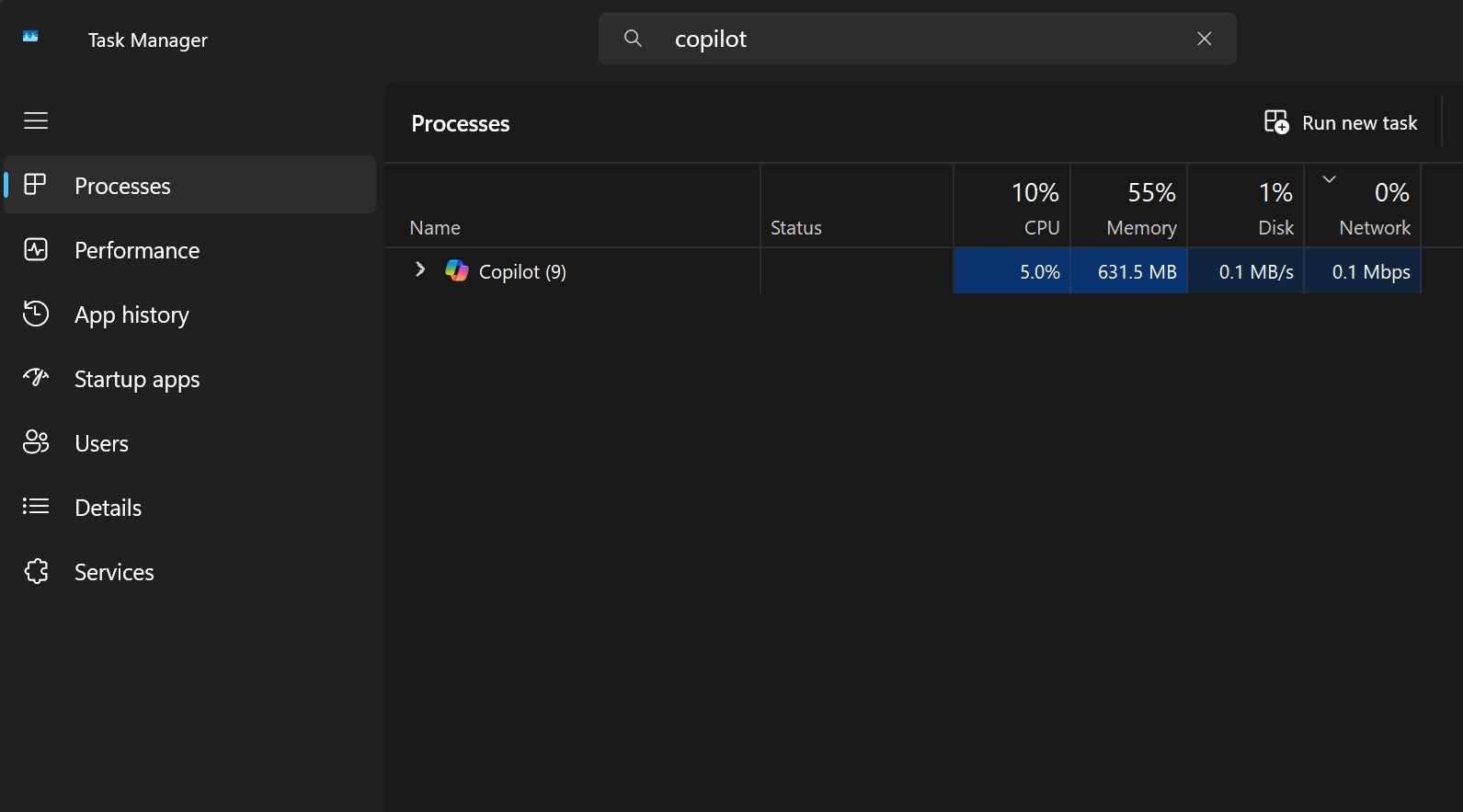
最多使用 650MB 内存,有时甚至达到 1GB,甚至 1.5GB
在我们的测试中,新 Copilot 应用程序的内存消耗超过 1GB,平均在 500-600MB 之间。这是因为微软将新的 Copilot 与专用的 WebView2 捆绑在一起,这几乎就像是在 Copilot 的伪装下运行一个新的 Microsoft Edge 实例。
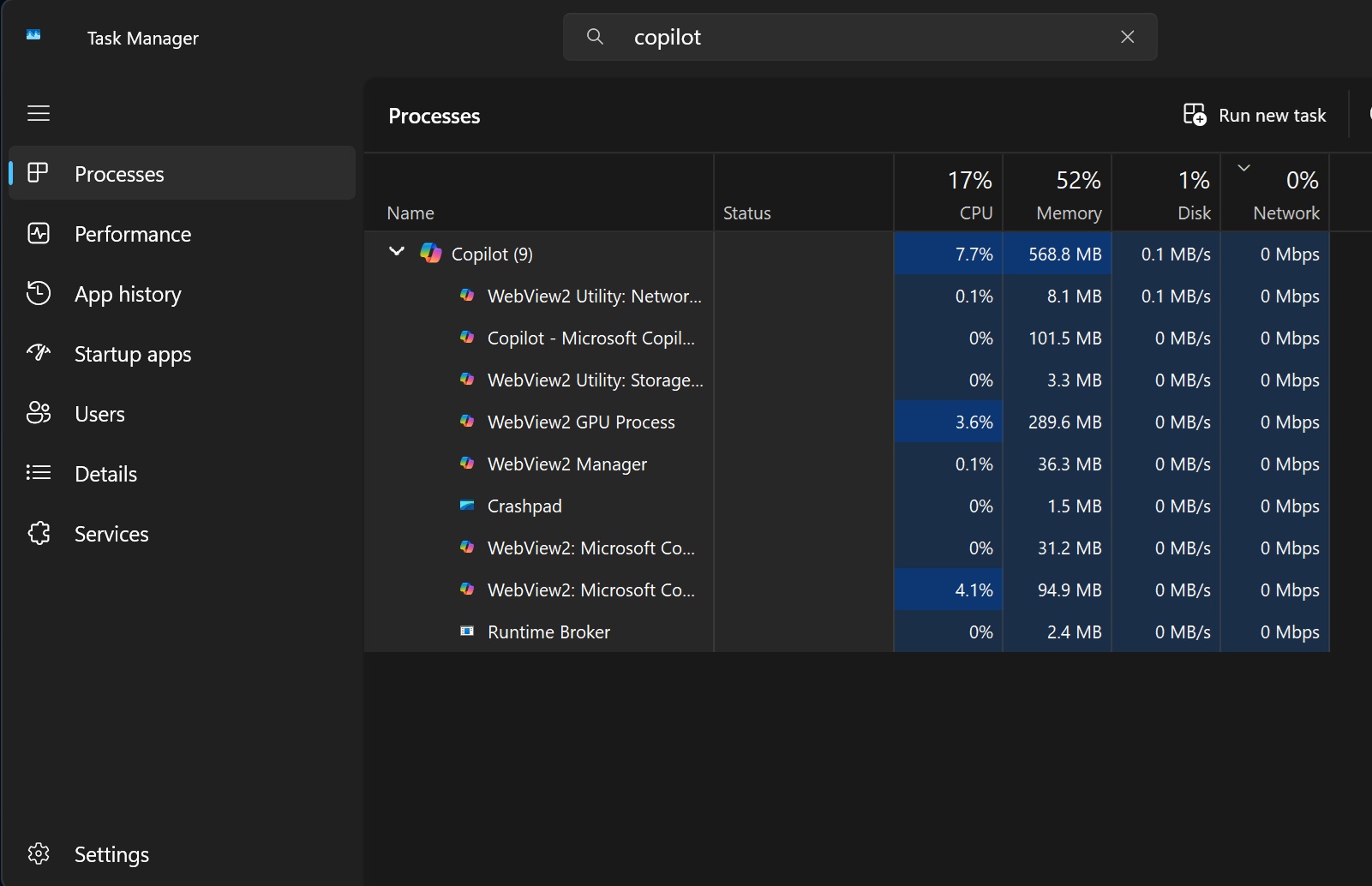
在"本地"Copilot 中运行的 WebView 进程
新的"原生"Copilot 是一个使用 WinAppSDK 和 WinUI 构建的 Windows 应用程序,其"外壳"包括窗口标题栏、图标和基本 UI 框架。 不过,在"外壳"之下,Copilot 仍然使用基于 Microsoft Edge 的 WebView 来加载 Copilot 网页(copilot.microsoft.com)。
因此,即使它看起来与 Windows 11 集成得更紧密,例如显示在系统托盘中、更原生的标题栏,或者当你右键单击应用程序中的任何地方时,Edge 的右键菜单不会显示,但其内容和逻辑仍然是由网页驱动的。
事实上,你仍然会遇到与 Edge 相关的弹出窗口,比如这个:
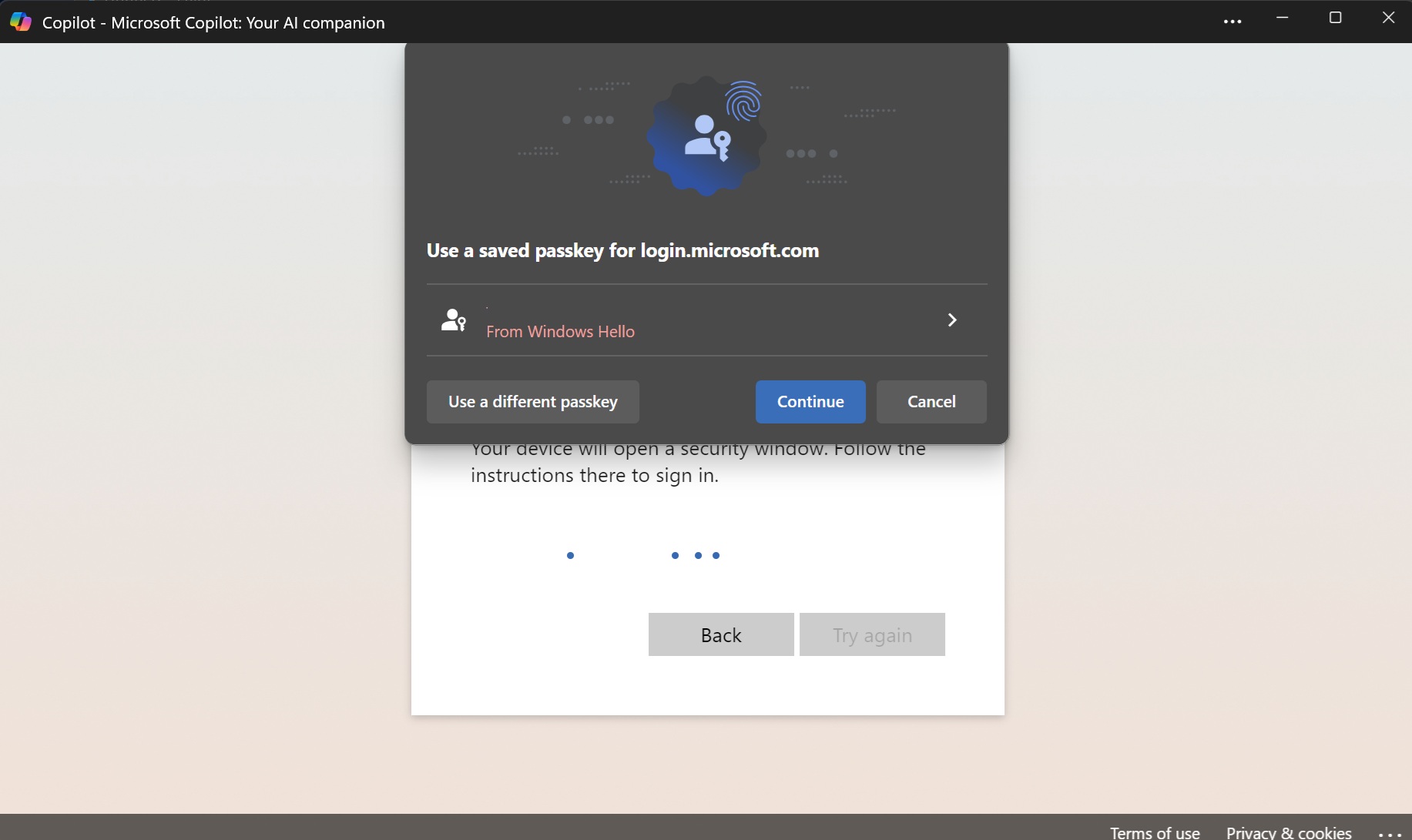
Copilot 本机依赖 Edge 执行大多数基本任务
或者这样:
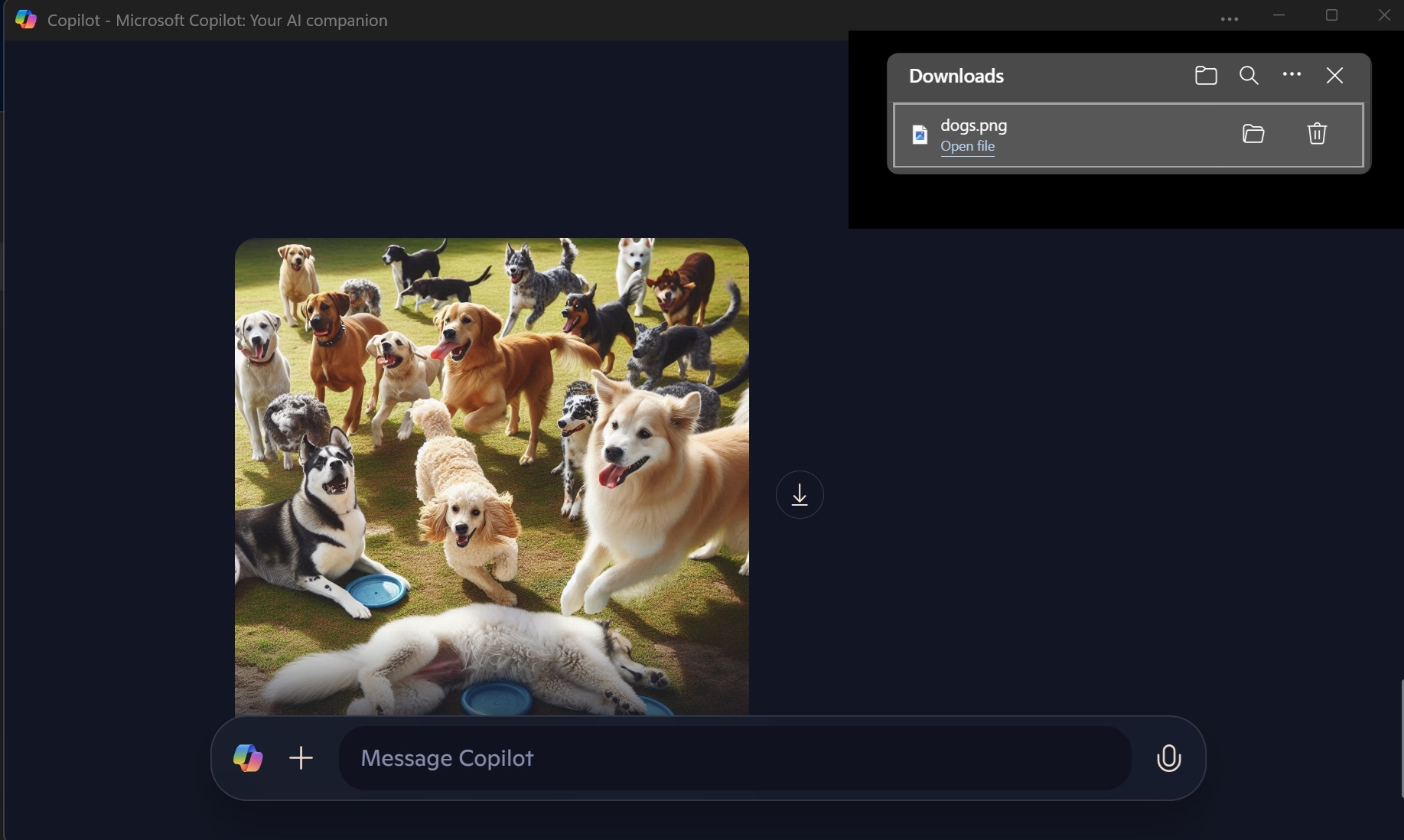
Copilot"原生"从字面上就能打开 Microsoft Edge 下载面板。
旧版 Copilot PWA 的工作方式几乎相同,但 Copilot 只是在 Microsoft Edge 自己的 PWA 框架内打开。 现在,PWA 被嵌入 WebView2(Edge)的原生 Windows 应用程序容器所取代。
因此,所谓的"原生"Copilot 拥有更多系统级功能。 没错,它也是"原生"的。
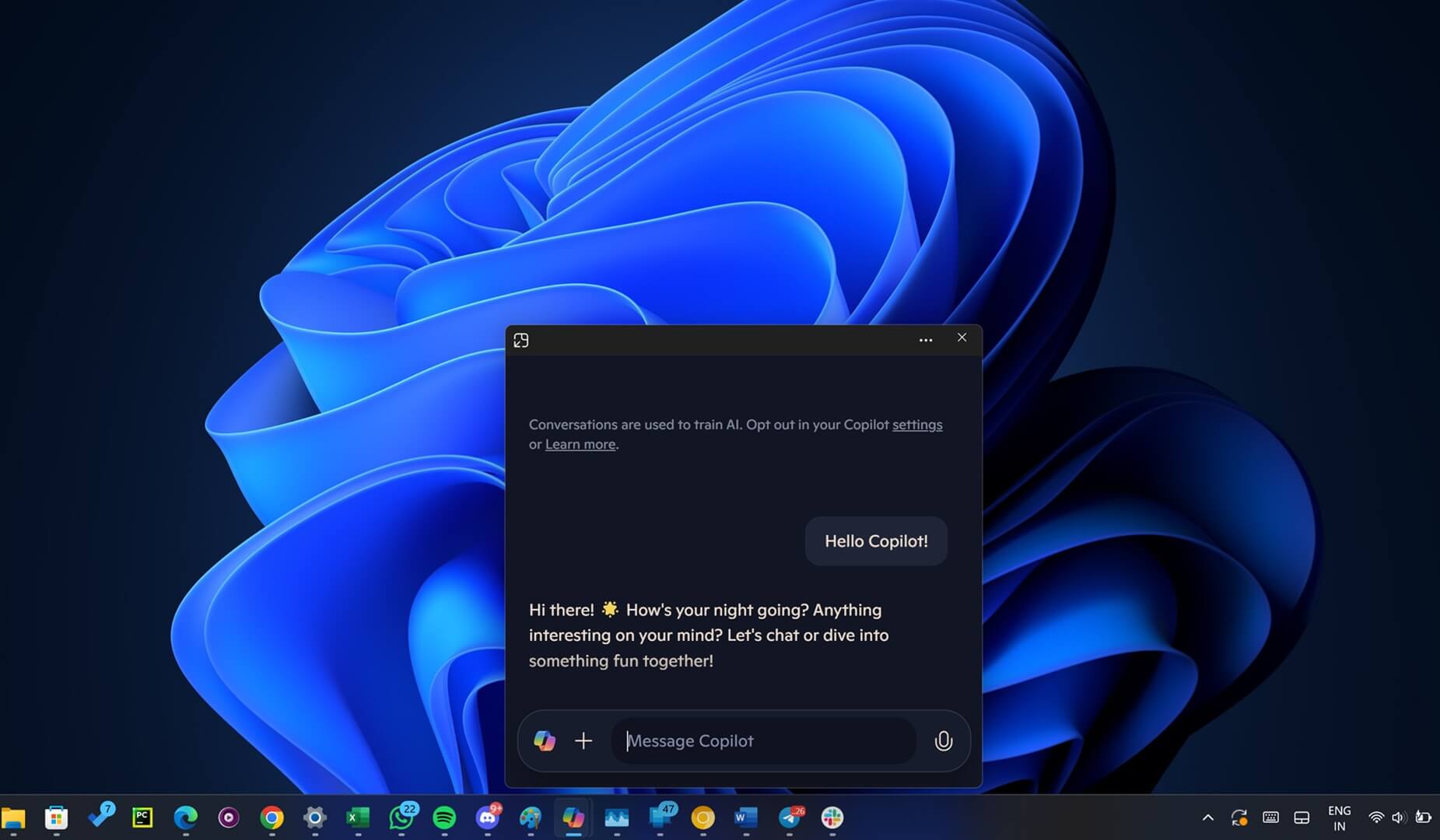
例如,您现在可以使用 Alt + 空格键在小型快速视图窗口中打开 Copilot,这与 ChatGPT 的迷你窗口类似。
ChatGPT 使用 Chromium 的画中画功能,而 Copilot 则使用 Microsoft Edge 的画中画模式实现。 请记住,Edge 也是基于 Chromium 的,因此我们在此实现了一个完整的循环。
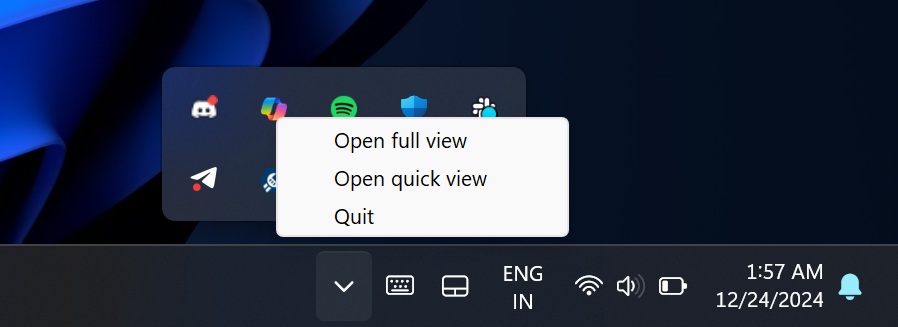
新版 Copilot("NATIVE")的另一个优点是,它现在可以在后台运行时显示在系统托盘中,但这有必要吗?
Copilot 在 Windows 上的演变:
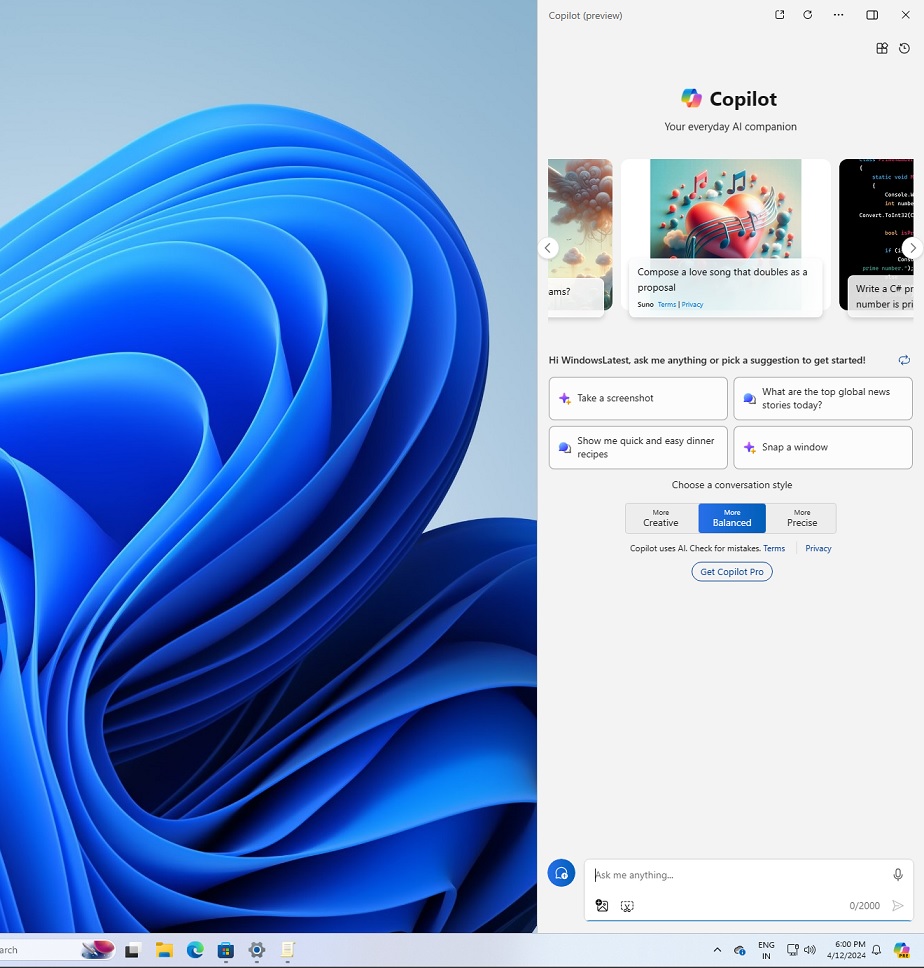
Copilot 在 Windows 11 中的原始位置
对于那些不了解情况的人来说,Copilot 在过去六个月中经历了几次重大变化。
Copilot 的 Windows 集成匆忙推出,侧边栏设计拙劣,后来又被半生不熟的 Copilot 网络应用程序取代,采用了 Bing.com/chat 的原始设计。
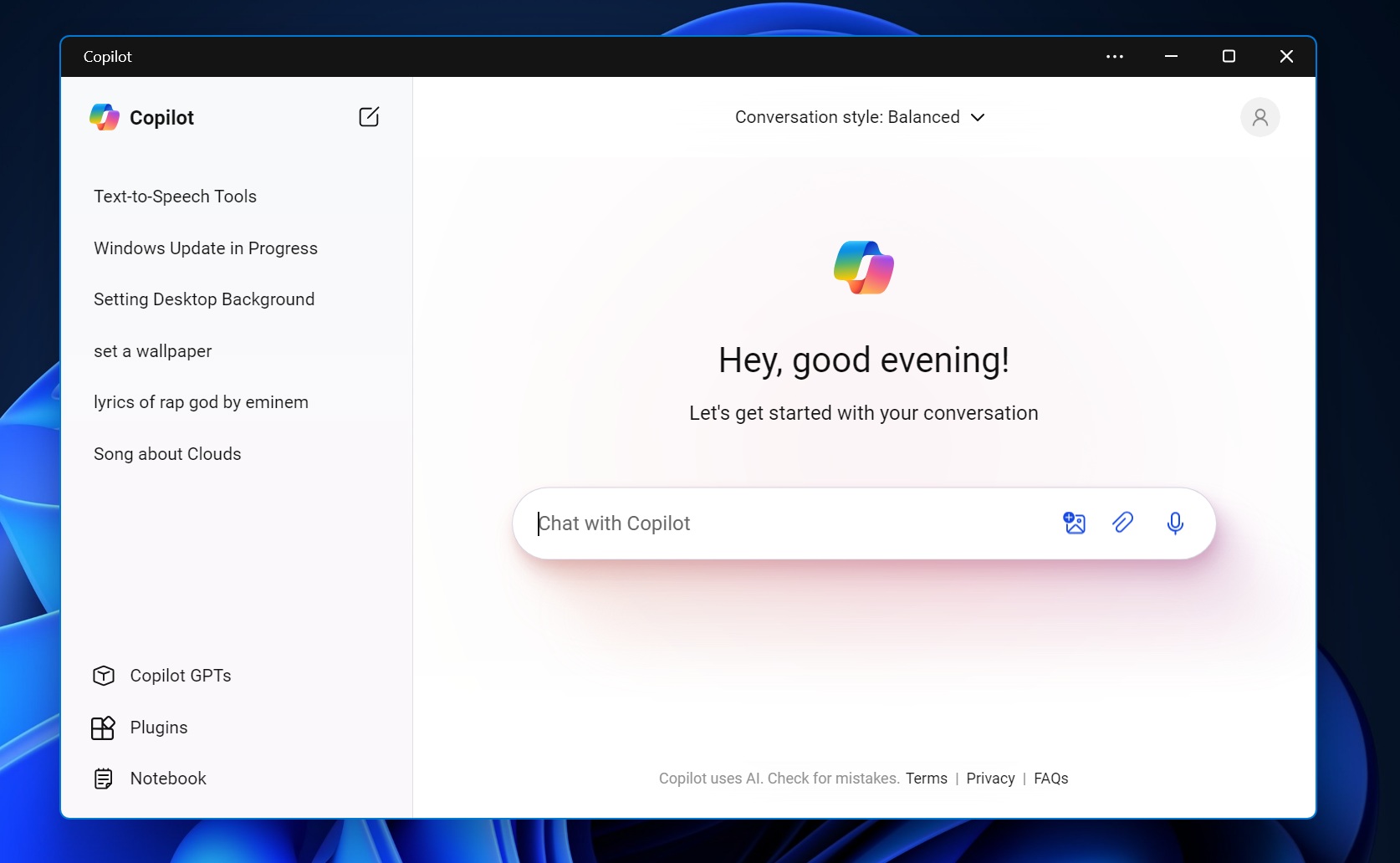
后来,它被另一个 Copilot 网络应用程序取代,后者看起来更好,性能也更快。 不过,在很多方面,它都是 ChatGPT 界面的克隆版。
在 Mustafa Suleyman 接任微软人工智能领导职位后,Copilot 网络应用程序被取消了。 他用自己版本的 Copilot PWA 取代了 Copilot 体验,后者的行为更像是你的私人友好助手。
现在,这个 PWA 版本已被原生版本取代,但 Copilot 的整体体验仍然一团糟。
Copilot 没有为微软和 OpenAI 的合作讨回公道。 另一方面,我们已经在 macOS 上推出了 ChatGPT,它运行得非常好,并能与现有的应用程序集成。
如果我们能在 Windows 上重新设计 Copilot,我们也不会感到惊讶,但要问一个问题。微软还能理解什么是原生吗? 微软对"原生"的理解与我们用户所认为的"原生"之间似乎存在差距。